'>

Kui soovite oma Razeri seadmeid heas korras hoida ja oma Windowsi arvuti kasutamisel parimat võimalikku kasutuskogemust pakkuda, proovige värskendada Razeri draiverid .
Lisaks, kui Razer Synapse teie arvutis ei tööta, võite proovida ka selles postituses olevaid meetodeid oma probleemi lahendamiseks ja Razeri seadmete õigete ja uusimate draiverite installimiseks.
Kuidas Razeri draivereid alla laadida või uuendada?
- Laadige alla või värskendage Razeri draivereid käsitsi
- Laadige alla või värskendage Razeri draivereid automaatselt
1. meetod: laadige alla või värskendage Razeri draivereid käsitsi
Razeri draiverid saate veebisaidilt käsitsi alla laadida.
Enne alustamist peaksite kindlasti teadma seadme mudel ja teie Windowsi operatsioonisüsteem teavet.
1) Mine Razeri tugikeskus .
2) Otsige oma seadme mudelit või saate navigeerida tooteloend ja leidke oma seade.
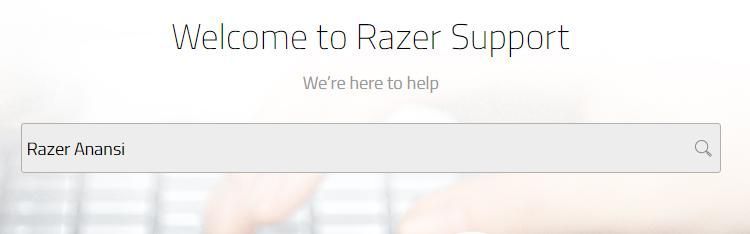
Või
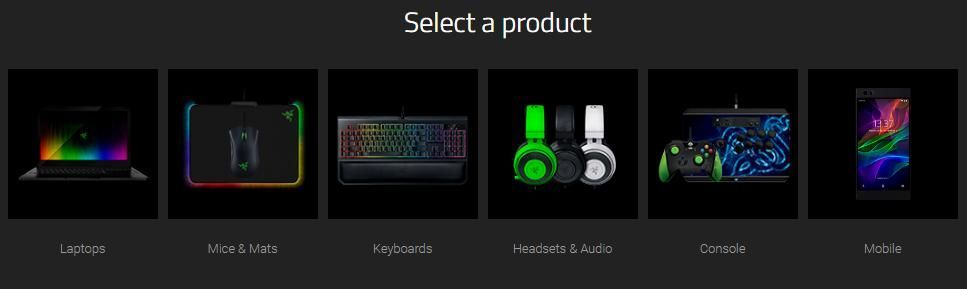
3) Klõpsake toote toe lehel nuppu Tarkvara ja draiverid vasakul.
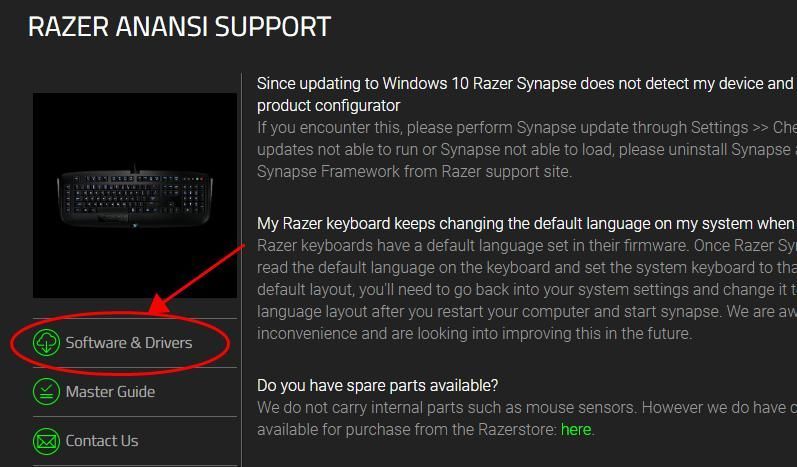
4) Laadige alla oma operatsioonisüsteemiga ühilduv tarkvara või draiver.
5) Käivitage allalaaditud fail ja järgige draiverite arvutisse installimiseks ekraanil kuvatavaid juhiseid.
Razeri draiverite käsitsi allalaadimine nõuab aega ja arvuti kasutamise oskusi. Kui see meetod teie jaoks ei toimi, ärge muretsege. Meil on veel üks lahendus.
2. meetod: laadige alla või värskendage Razeri draivereid automaatselt
Kui teil pole aega ega kannatlikkust, saate seda ka värskendada Razeri draiverid automaatselt koos Juhi lihtne .
Driver Easy tuvastab teie süsteemi automaatselt ja leiab sellele õiged draiverid. Te ei pea täpselt teadma, millist süsteemi teie arvuti töötab, te ei pea riskima vale draiveri allalaadimise ja installimisega ning te ei pea muretsema installimisel vea pärast.
Draivereid saate automaatselt värskendada kas TASUTA või Sest Driver Easy'i versioon. Kuid Pro versiooniga kulub vaid kaks klikki (ja teil on 30-päevane raha tagasi garantii ):
1) Lae alla ja installige Driver Easy.
2] Käivitage Driver Easy ja klõpsake Skannida nüüd nuppu. Seejärel kontrollib Driver Easy teie arvutit ja tuvastab probleemsed draiverid.
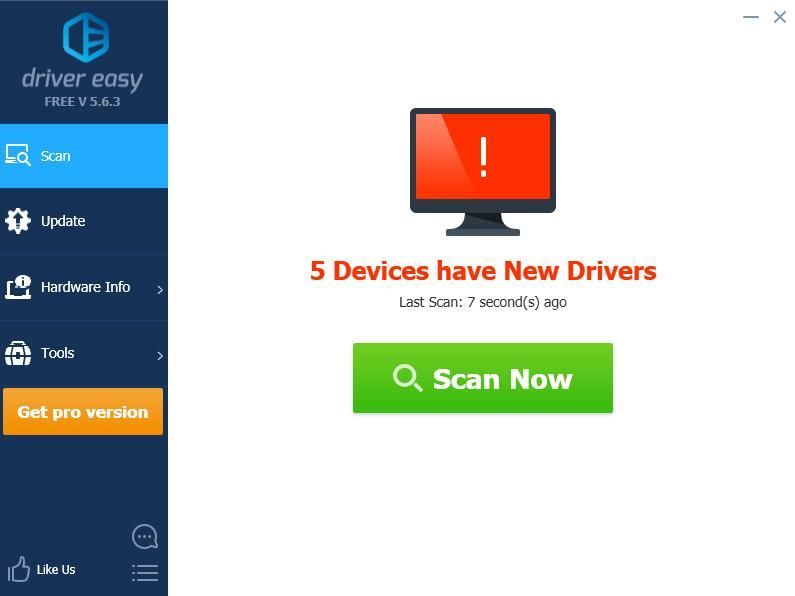
3) Klõpsake nuppu Uuenda selle draiveri õige versiooni automaatseks allalaadimiseks nupp märgitud seadme kõrval (saate seda teha TASUTA versioon). Seejärel installige draiver oma arvutisse.
Või klõpsake Värskenda kõik kõigi teie süsteemis puuduvate või aegunud draiverite õige versiooni allalaadimiseks ja installimiseks (selleks on vaja Pro versioon - klõpsates palutakse teil uuemale versioonile üle minna Värskenda kõik ).
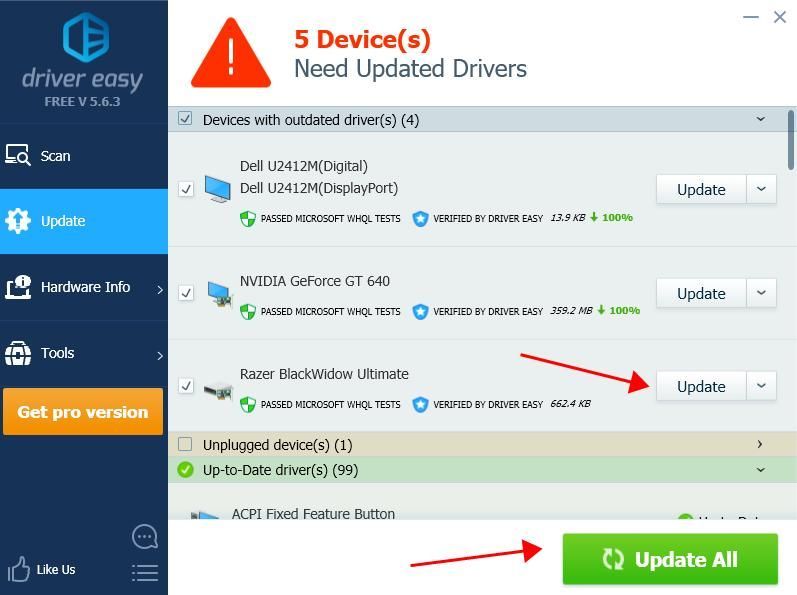
4) Taaskäivitage arvuti pärast värskendamist ja Razeri draiverid peaksid olema ajakohased.
Driver Easy'i Pro versioon on varustatud täieliku tehnilise toega.Kui vajate abi, võtke ühendust Driver Easy tugitiim kell support@drivereasy.com .
Seal see teil on - kaks meetodit Razeri draiverite kiireks ja hõlpsaks värskendamiseks.


![Oculus Quest 2 mikrofon ei tööta [lahendatud]](https://letmeknow.ch/img/sound-issues/38/oculus-quest-2-mic-not-working.jpg)


![[Lahendatud] Kuidas parandada 0x80072EFD viga Windows 10-s](https://letmeknow.ch/img/common-errors/41/how-fix-0x80072efd-error-windows-10.jpg)
